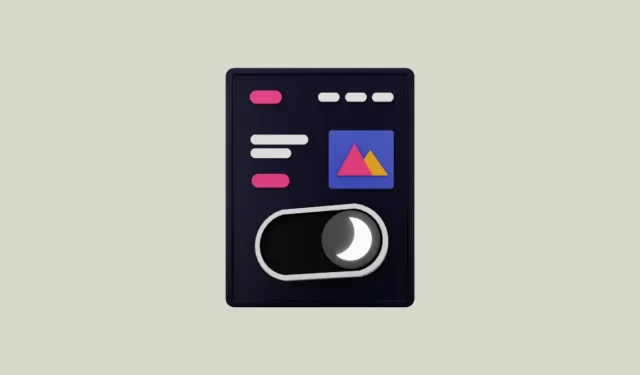
Lai gan Google Chrome ir iebūvēts tumšais režīms, tas darbojas tikai vietnēs, kas atbalsta tumšo režīmu. Diemžēl ir daudzas vietnes, kas to nedara, tostarp Google Kalendāra vietne. Šādām vietnēm varat piespiest iespējot tumšo režīmu Chrome karogu lapā, kurā ir uzskaitītas visas eksperimentālās funkcijas, liekot tām pārslēgties uz tumšo režīmu.
Šī brutālā spēka metode var būt diezgan ērta, taču, tā kā tā nav oficiāla metode, tā ne vienmēr var izskatīties labi visās vietnēs. Vēl viena lieta, kas jāpatur prātā, ir tāda, ka pat tad, ja visās vietnēs piespiedu kārtā iespējosit tumšo režīmu, Google Chrome nepārslēgsies uz tumšo režīmu, kamēr to neiespējosit savā sistēmā. Vēl viena iespēja ir šim nolūkam izmantot paplašinājumu.
1. iespēja: automātiskā tumšā režīma eksperimentālās funkcijas iespējošana
- Atveriet pārlūku Chrome, ierakstiet
chrome://flagsadreses joslā un nospiediet taustiņu Enter.
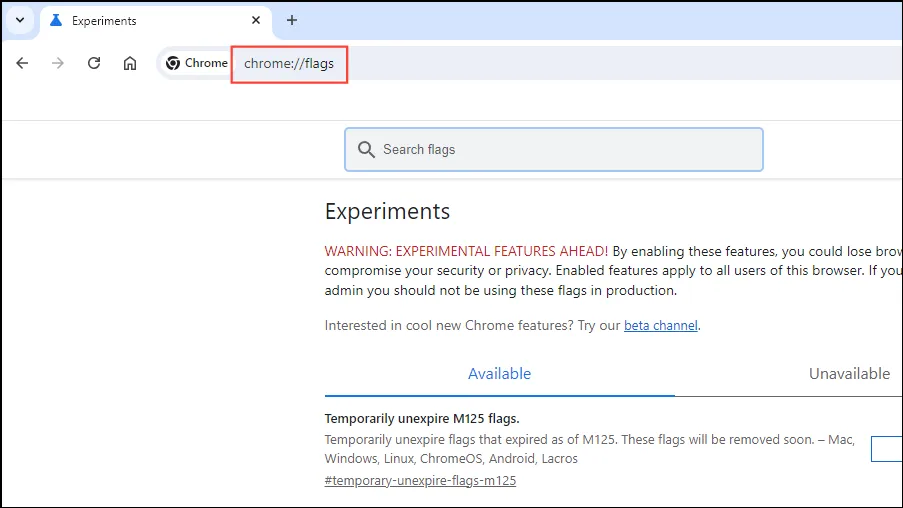
- Karogu lapas meklēšanas lodziņā ierakstiet,
dark modelai meklētu eksperimentālo līdzekli.
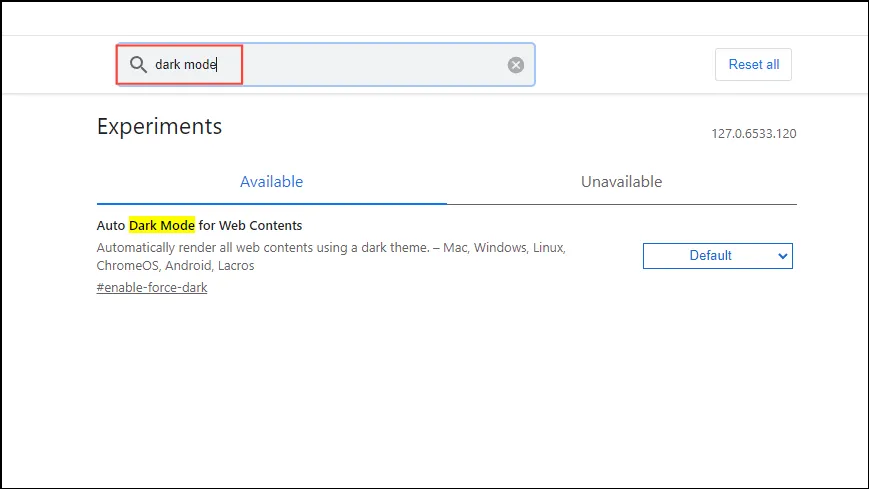
- Kad parādās tumšā režīma opcija, noklikšķiniet uz pogas labajā pusē un nolaižamajā sarakstā atlasiet “Iespējots”.
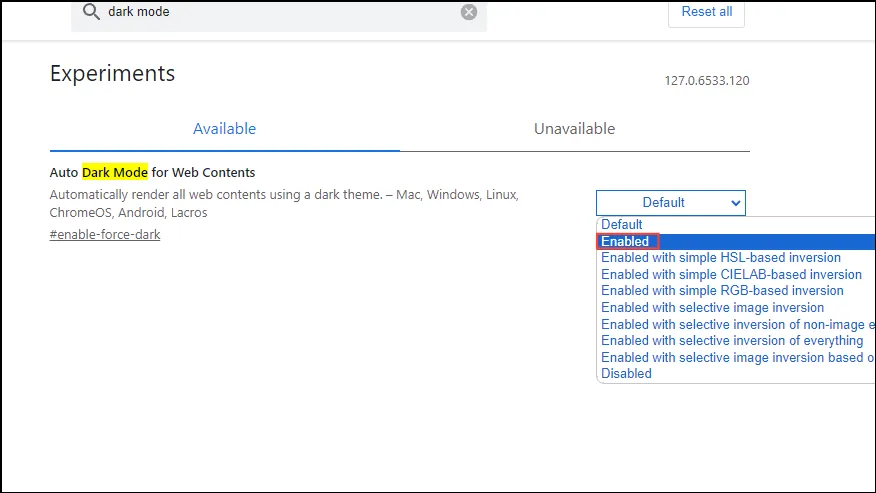
- Kad funkcija ir iespējota, apakšējā labajā stūrī noklikšķiniet uz pogas Atkārtoti palaist. Tādējādi pārlūkprogramma tiks aizvērta un atkal atvērta, tāpēc saglabājiet atvērtās tīmekļa lapas.
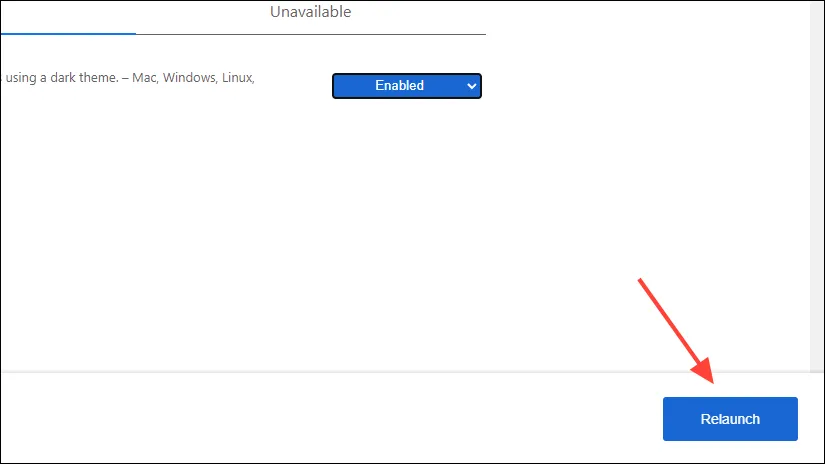
- Kad pārlūks Chrome ir atkārtoti palaists, apmeklējiet vietni, kas oficiāli neatbalsta tumšo režīmu, lai pārbaudītu, vai šī funkcija darbojas. Ņemiet vērā, ka tas var ietekmēt lasāmību vietnēs, kurām oficiāli nav tumšā režīma. Varat izmēģināt citas tumšā režīma opcijas vai jebkurā laikā izslēgt šo funkciju, apmeklējot
chrome://flagslapu.
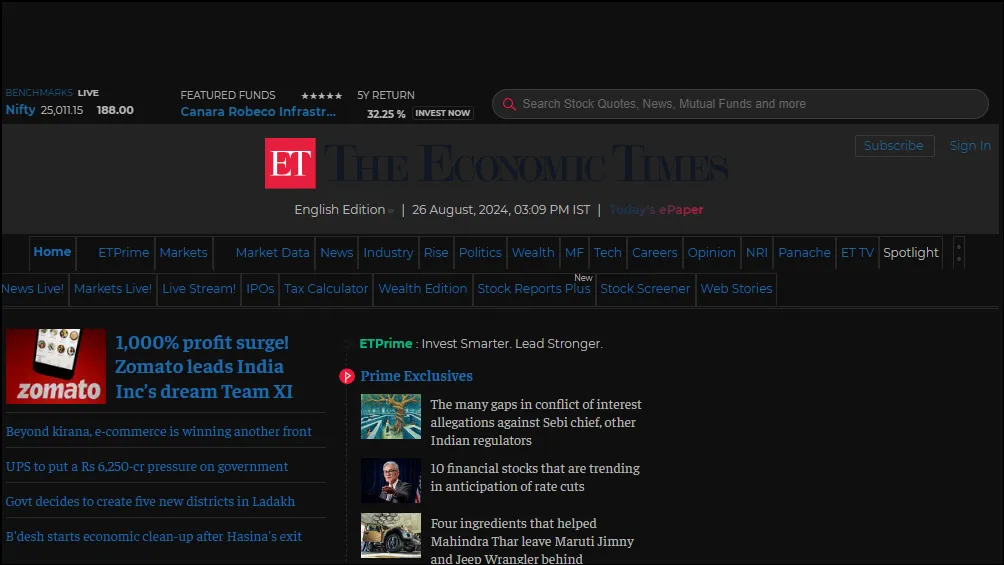
2. iespēja: Chrome paplašinājuma Dark Reader izmantošana
Ir daži paplašinājumi, kas ļauj iespējot tumšo režīmu visās vietnēs, un Dark Reader ir viens no labākajiem.
- Apmeklējiet Chrome interneta veikalu un instalējiet paplašinājumu Dark Reader, noklikšķinot uz pogas Pievienot pārlūkam Chrome.
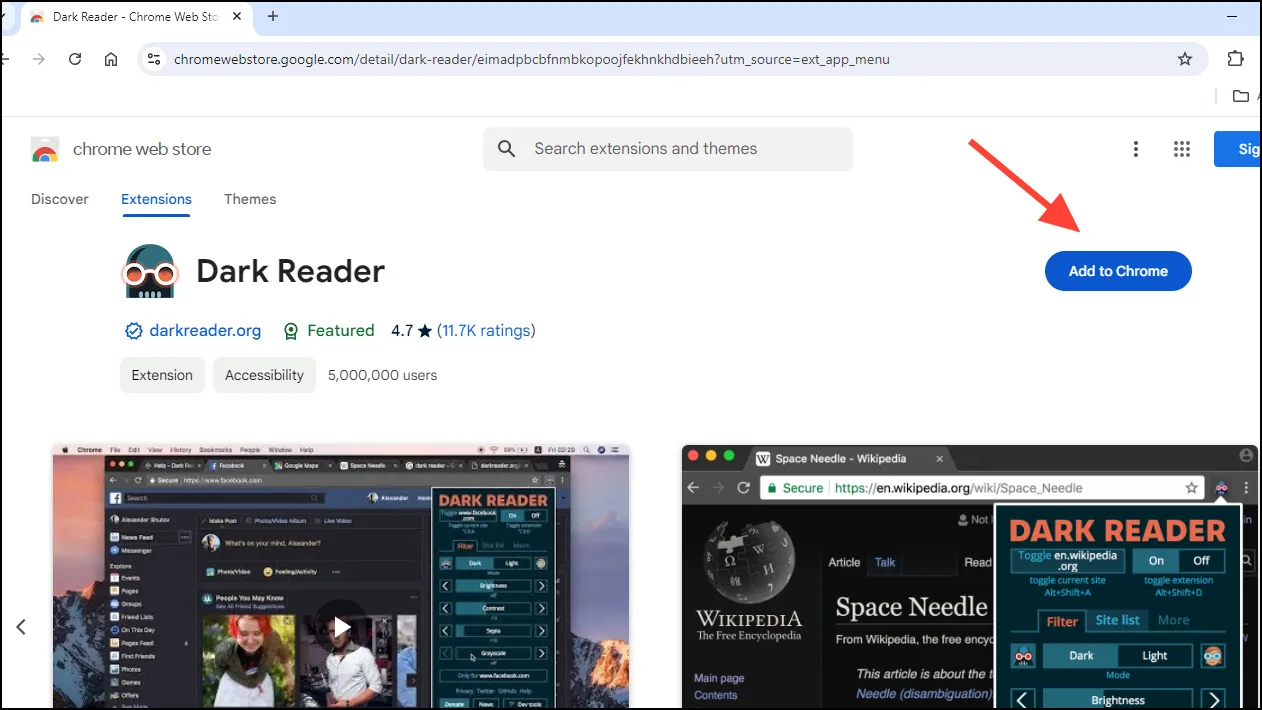
- Kad paplašinājums ir instalēts, noklikšķiniet uz pogas Paplašinājumi blakus adreses joslai un pēc tam uz paplašinājuma Dark Reader.
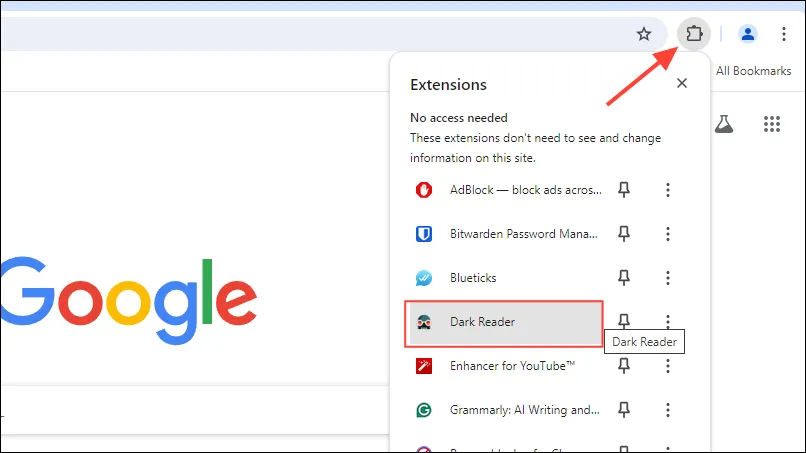
- Kad tiek parādīts paplašinājums Dark Reader, pārbaudiet, vai opcija Dark Mode ir iespējota. Ja tā nav, noklikšķiniet uz tā, lai to ieslēgtu.
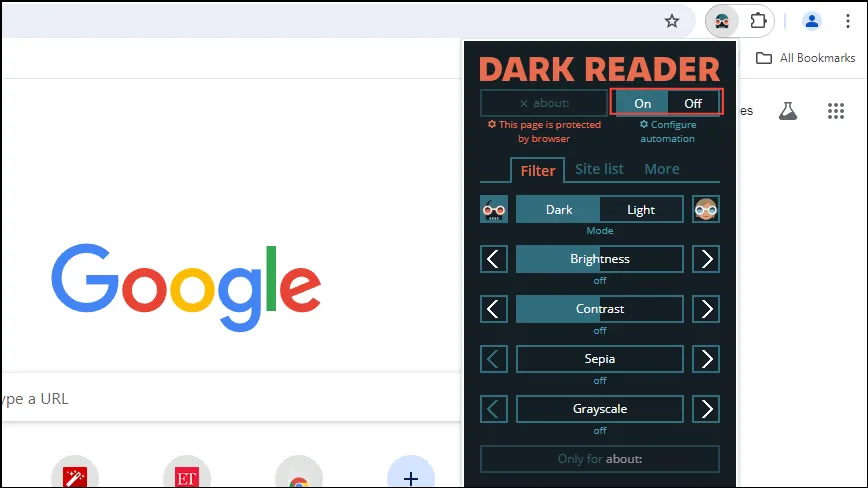
- Varat arī pielāgot citus tumšā režīma iestatījumus paplašinājumā, piemēram, spilgtumu un kontrastu, un pat ieslēgt pelēktoņu un sēpiju. Varat pat ieslēgt šos iestatījumus konkrētām vietnēm, izmantojot opciju Vietņu saraksts.
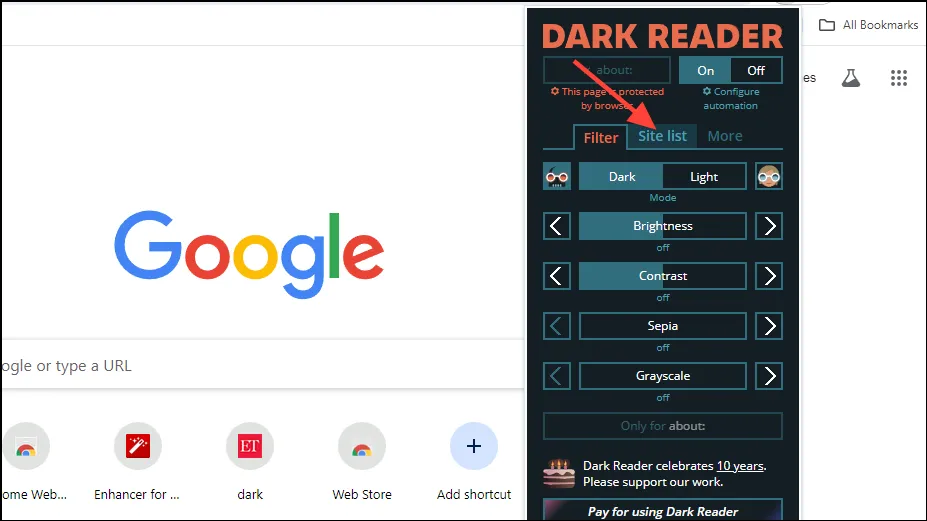
- Paplašinājums pēc noklusējuma iespējos tumšo režīmu visām vietnēm. Ja vēlaties, lai tas attiektos tikai uz noteiktām vietnēm, varat izmantot opciju “Tikai sarakstā norādītās apvērsums”.
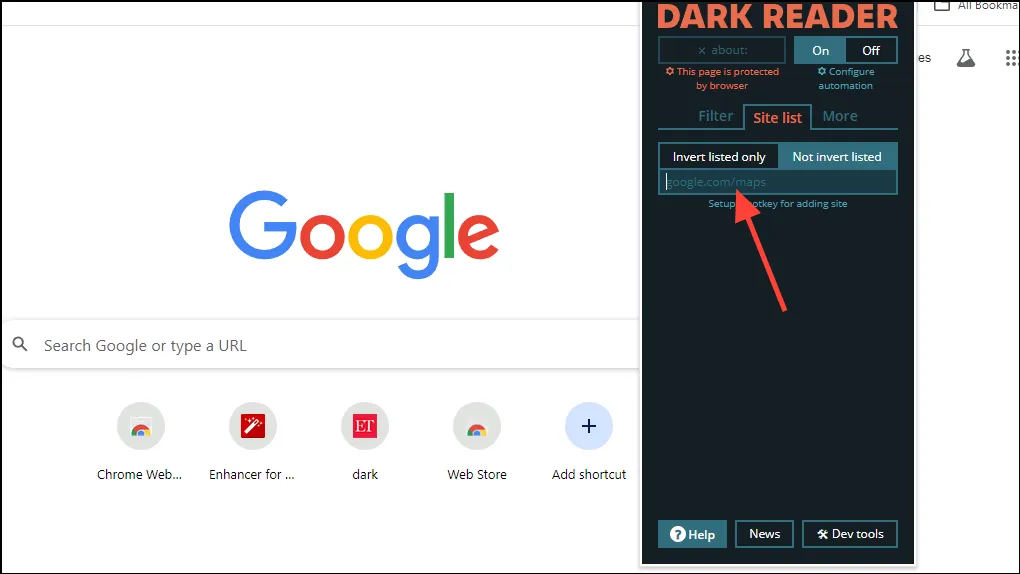
- Varat arī izmēģināt citus pielāgojumus, piemēram, mainīt fontu vietnē, noklikšķinot uz opcijas “Vairāk”.
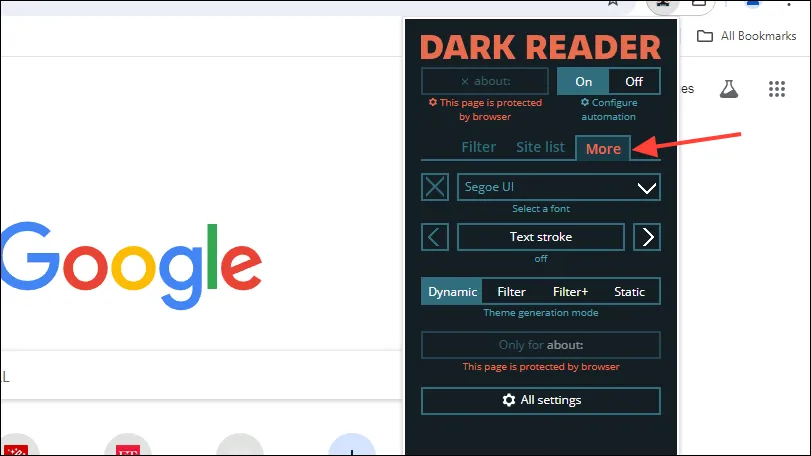
3. iespēja: ar īpaši tumšā režīma paplašinājumu
Super Dark Mode paplašinājums ne tikai ļauj iespējot tumšo režīmu vietnēs, kas to oficiāli neatbalsta, bet pat ļauj ieplānot to noteiktos laika intervālos.
- Chrome interneta veikalā meklējiet paplašinājumu Super Dark Mode un noklikšķiniet uz pogas Pievienot pārlūkam Chrome, lai to instalētu.
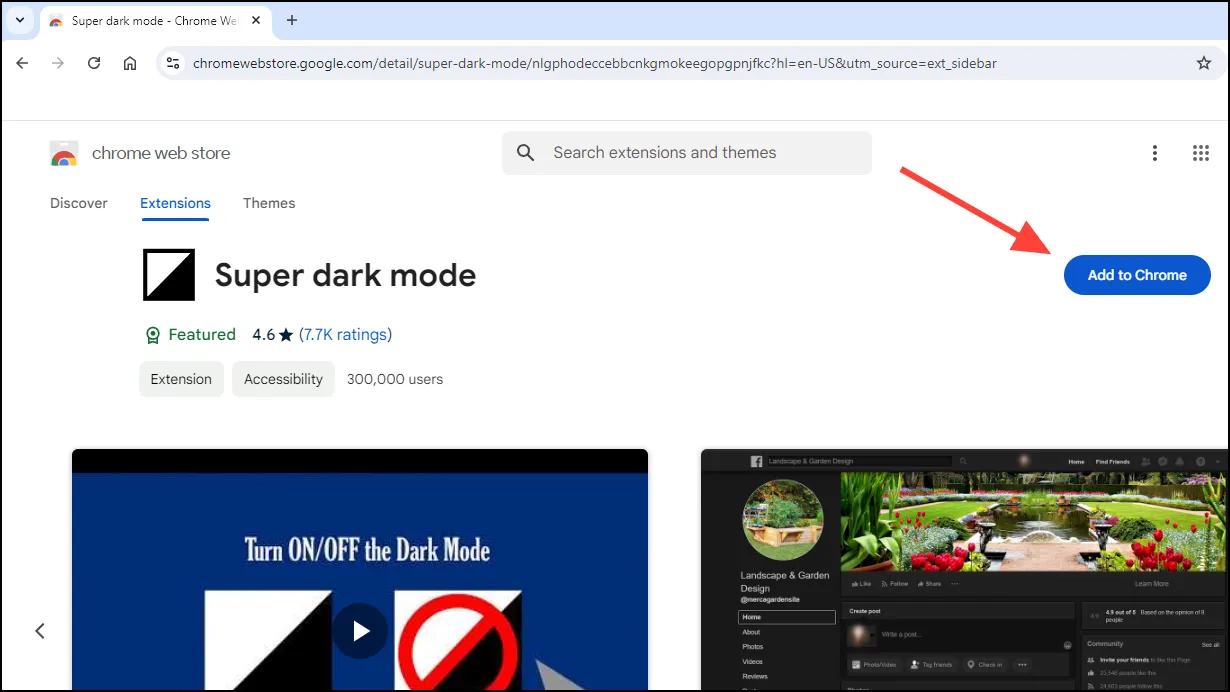
- Kad tas ir instalēts, noklikšķiniet uz paplašinājuma pogas un pēc tam uz paplašinājuma “Super Dark Mode”, lai to ieslēgtu un izslēgtu.
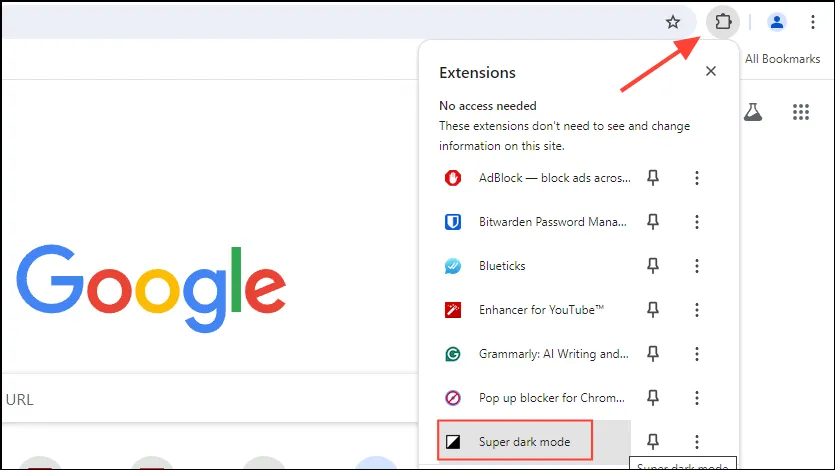
- Lai konfigurētu dažādus paplašinājuma iestatījumus, noklikšķiniet uz trim punktiem blakus paplašinājumam un pēc tam uz ‘Opcijas’.
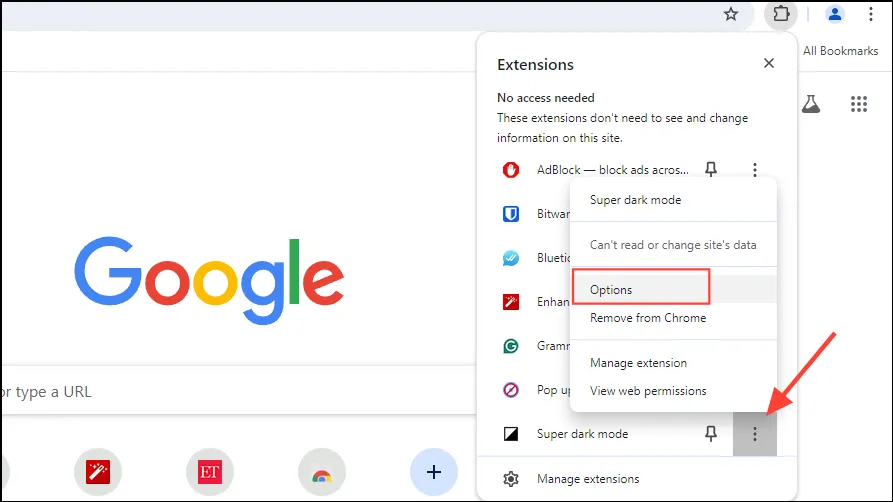
- Tiks atvērta jauna lapa, kurā varēsit redzēt visas pielāgojamās opcijas, piemēram, dažādus motīvus, baltā saraksta opcijas un automātisko grafiku. Piemēram, varat izmēģināt opciju “Invertēt”, kas padara tekstu skaidrāku, kad ir iespējots tumšais režīms.
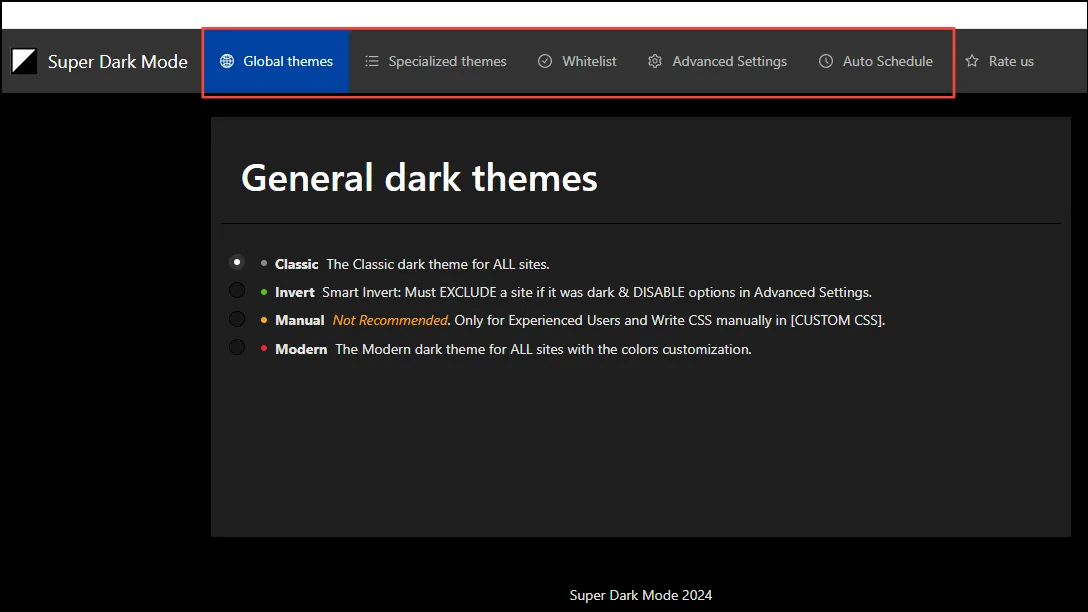
- Lai ieplānotu tumšo režīmu, noklikšķiniet uz cilnes Automātiskā plānošana un pēc tam uz izvēles rūtiņas, lai to ieslēgtu. Pēc tam varat izvēlēties laiku, kad jāieslēdz tumšais režīms.
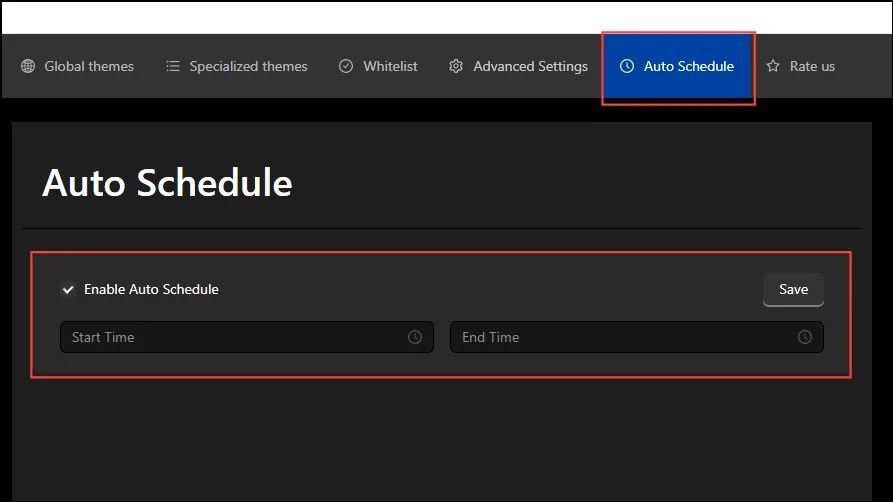
- Varat arī pievienot noteiktas vietnes kā izņēmumus, augšpusē noklikšķinot uz cilnes “Baltais saraksts” un pēc tam ievadot URL pieejamajā lodziņā.
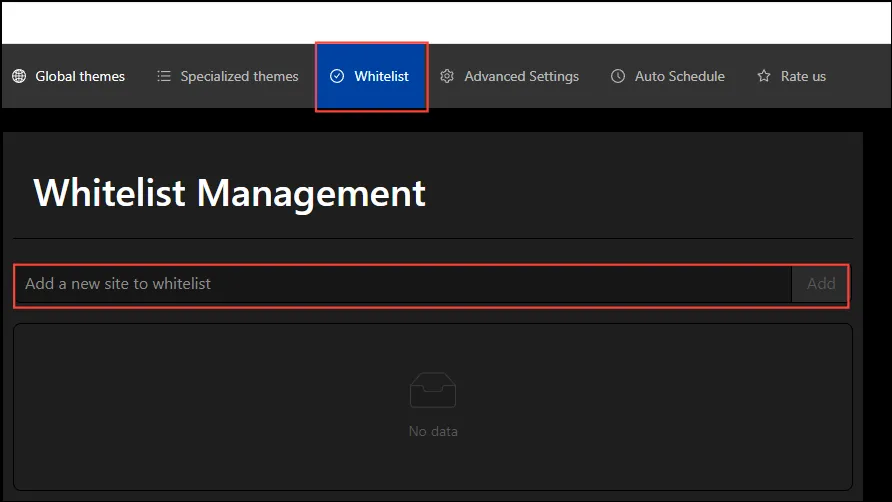
Lietas, kas jāzina
- Šeit minētās metodes darbojas visās darbvirsmas platformās, tostarp Windows, Linux un macOS, jo tās ir atkarīgas tikai no pārlūkprogrammas un trešo pušu paplašinājumiem.
- Chrome automātiskā tumšā režīma funkcija ir eksperimentāla funkcija, kas nozīmē, ka tā nevar nodrošināt vislabāko pieredzi visās vietnēs.
- Tāpat, tā kā noteiktas vietnes oficiāli neatbalsta tumšo režīmu, paplašinājumu izmantošana var sabojāt dažus no tiem un negatīvi ietekmēt lietotāja pieredzi. Lai no tā izvairītos, varat izmantot paplašinājumu piedāvātās pielāgošanas funkcijas, lai nodrošinātu, ka vietnes paliek lasāmas un funkcionālas.




Atbildēt